Что нужно знать перед запуском рекламы в facebook ads
Содержание:
- Что собой представляет реклама в Facebook
- Что необходимо сделать перед запуском рекламы в «Фейсбук»
- Установка пикселя
- Способы оплаты рекламы Facebook— Биллинг
- Настройка рекламного аккаунта
- Рекомендации для видео
- Что дальше
- Создание и настройка бизнес-менеджера
- Как создать рекламное объявление
- Таргетинг в Facebook Ads
- Популярные статьи
- Что такое рекламный кабинет в Facebook
- Виды рекламных кампаний по целям
- Тестирование креативов
Что собой представляет реклама в Facebook
Объявления в соцсети появляются в ленте, рекомендациях видео, сторис и других местах. При просмотре новостей мы видим разные публикации, и среди них попадаются посты с пометкой «Реклама»:
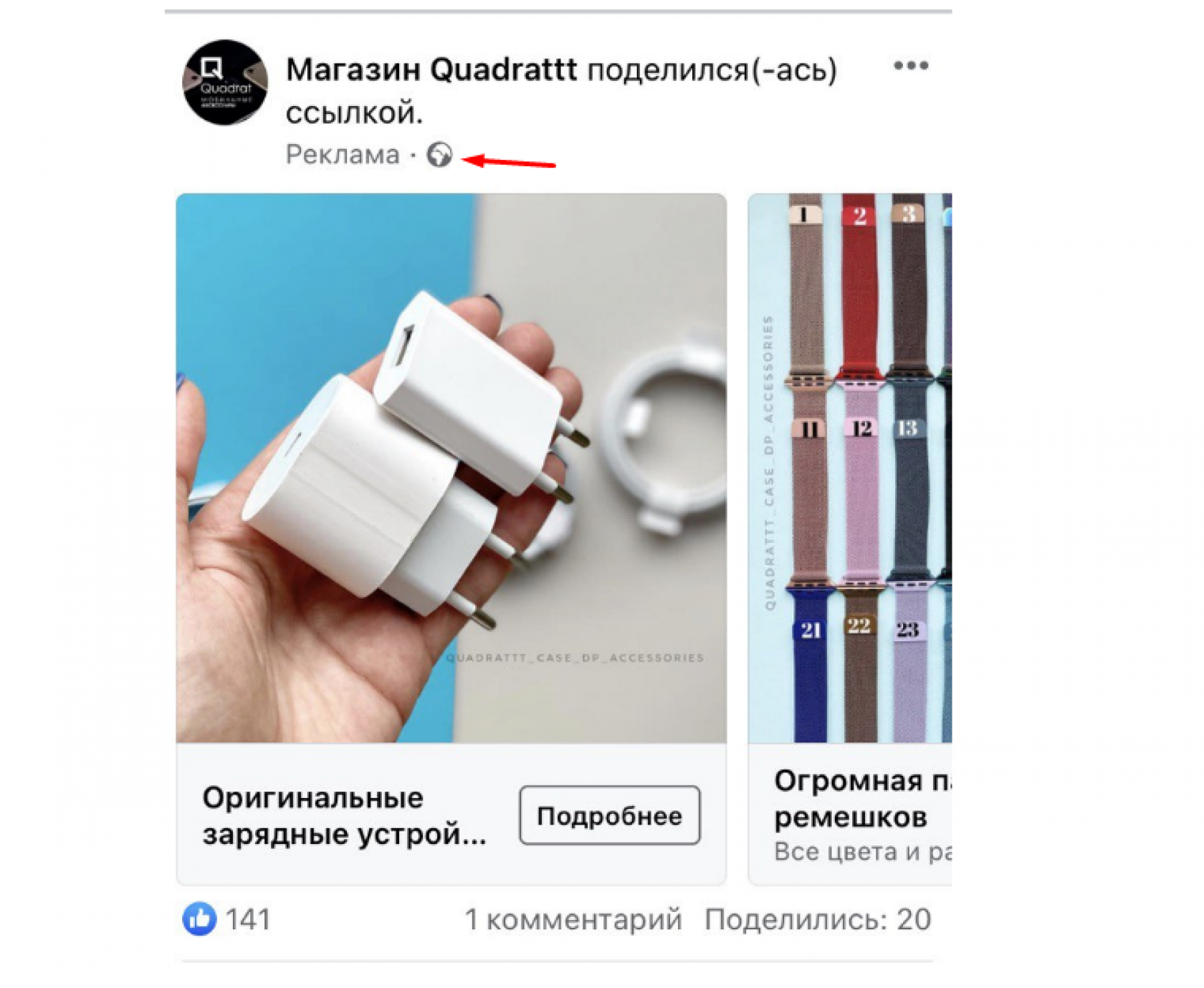
Объявлениям можно ставить лайки, делиться ими, комментировать. Здесь также присутствует кликабельная кнопка для перехода на сайт, форму регистрации и т. д. Рекламодателям доступны разные форматы объявлений, так что конкретные возможности будут во многом зависеть от этого.
Работает реклама на «Фейсбук» по аукционному принципу. Система берет за основу ставку (за каждое объявление), оценивает его качество и формирует прогнозы насчет взаимодействия человека с креативом. В результате объявление получает свою оценку ценности. Чем качественнее оно, тем чаще будет показываться пользователям.
Что необходимо сделать перед запуском рекламы в «Фейсбук»
Предварительные действия включают два основных пункта:
- создание страницы в бизнес-формате;
- установка пикселя конверсий.
Перед тем как оформить торговое предложение на портале, требуется пройти простую регистрацию. Этого достаточно для запуска бизнес-позиции. Рекомендуется заранее прочитать правила размещения, сделать внешний вид страницы содержательным и привлекательным. Настройка рекламы в Facebook займет не более 40 минут, если воспользоваться инструкцией без привлечения сторонних программ.
![]() Установка пикселя конверсий на Фейсбуке.
Установка пикселя конверсий на Фейсбуке.
Создание бизнес-страницы
После регистрации на портале необходимо нажать на вкладку «Личный профиль». Откроется главное окно с переходным меню в левой части. Нажмите кнопку «Создать страницу». Появятся специальные формы блока «Информация», где можно указать все данные, которые клиенты должны знать о компании или предложении.
Раздел содержит четыре перечня, которые поэтапно заполняются пользователем:
- Общее: категории бизнеса (на выбор не более 3 характеристик), название страницы, имя владельца, дата образования, миссия (назначение).
- Контактная информация: номер телефона, адрес сайта, e-mail, ссылки на другие социальные сети.
- Расширенные данные: краткое и развернутое описание деятельности предприятия, дата образования бизнеса, награды и достижения, предоставляемые услуги и товары, адрес и номера маршрутов общественного транспорта, проходящего через эту точку на карте, меню или каталог предложений с указанием того, сколько стоит продукт, политика конфиденциальности ресурса.
- История: в поле можно рассказать о нюансах создания своего дела и конкурентных преимуществах, представить статистику роста и т.д.
После заполнения информационных блоков необходимо перейти к оформлению. В любом графическом редакторе можно создать обложку для страницы, указав на ней важные данные, контакты, сферу деятельности, часы работы и разместив фото или логотип. Основной акцент лучше делать на среднюю часть фона, так как в мобильной версии сайта границы обложки сильно урезаются.
Завершающий этап – отладка кнопки, расположенной под картинкой. К ней можно привязать номер телефона, чтобы клиенты могли сразу связаться с оператором компании, сделать заказ или пожертвование, получить услугу или перейти на расширенную версию страницы.
 Создание бизнес-страницы на Фейсбуке.
Создание бизнес-страницы на Фейсбуке.
Установка пикселя конверсий Facebook на сайт
При мониторинге деятельности посетителей на портале необходимо отслеживать основные события, подстраивать под них рекламный контент, определять интересующуюся аудиторию и расширять ее. Все эти действия повышают эффективность предложения, однако их сложно выполнить без пикселя конверсий. Данный элемент представляет собой часть сайтового кода, помогающий отслеживать поведение гостей на сайте.
Для того чтобы установить пиксель конверсий, зайдите в рекламный аккаунт и выполните указанные ниже действия:
- В меню кабинета нажмите кнопку «Пиксели».
- Откройте вкладку «Создать пиксели».
- Введите название сайта, поставьте галочку на условиях использования и нажмите «Создать».
- Скопируйте готовый код.
- Зайдите в настройки ресурса и вставьте код в название до тега.
- Нажмите «Сохранить».
Установка пикселя
Следующий шаг – установка пикселя. Если вкратце, пиксель – это небольшой фрагмент кода, который необходимо разместить на каждой странице вашего сайта. После этого Facebook сможет отслеживать посещения сайта и взаимодействия с контентом. С установленным пикселем алгоритмы Facebook смогут лучше оптимизировать показ рекламы, собирая данные о пользователях, которые выполняют целевые действия после перехода по рекламному объявлению. А также вы сможете создавать аудитории на основе данных пикселя и настраивать на них ретаргетинг.
В Business Manager переходим в раздел «Источники данных» → «Пиксели», затем жмем «Добавить», чтобы создать новый пиксель:
Указываем название пикселя и вводим URL сайта, на котором планируем его разместить:
Далее выбираем вариант «Установить пиксель»:
На следующем этапе предлагается выбрать способ установки пикселя. Для ряда CMS есть готовые интеграции (например, для Shopify, WordPress и т. д.). Если CMS нет в списке партнерских интеграций, выбираем опцию «Добавление кода пикселя на сайт вручную».
Далее копируем код пикселя и устанавливаем его на каждую страницу
Обратите внимание! Код пикселя должен располагаться перед закрывающим тегом head
На следующем этапе включим автоматический расширенный поиск совпадений:
Эта настройка позволит Facebook использовать контактную информацию пользователей вашего сайта для поиска совпадений с данными пользователей Facebook, а значит, улучшить таргетинг и подбор наиболее подходящей аудитории.
Далее необходимо настроить отслеживание событий (добавление в корзину, отправка заявки и другие события, которые важны для вашего бизнеса).
Сделать это можно двумя способами:
- С помощью инструмента настройки событий. Простой вариант для тех, кто не хочет или не имеет возможности разбираться с технической документаций и править код сайта. Инструмент позволяет выделить кнопку или элемент на сайте и задать в качестве события взаимодействие с ним;
- Вручную, с помощью кода. Документация по установке событий находится здесь. Этот способ более надежный, так как позволяет точно установить события и задать все необходимые параметры.
Следующий этап – подтверждение домена:
Для подтверждения переходим в раздел Business Manager «Безопасность бренда» → «Домены» (или кликаем по кнопке «Подтвердить домен» из страницы настройки пикселя).
Жмем «Добавить» и указываем домен:
Подтвердить домен можно тремя способами:
- Добавить метатег в исходный код сайта;
- Загрузить html-файл в корневую папку сайта на хостинге;
- Добавить TXT-запись DNS в панели управления доменом.
Для каждого способа отображается инструкция, все варианты достаточно несложные, поэтому можете выбирать любой, который вам понятнее и проще.
После успешного подтверждения отобразится статус «Подтвержден»:
Возвращаемся к настройкам пикселя. Последний этап – конфигурация событий. В связи с обновлениями iOS 14.5 (когда компания Apple реализовала возможность для пользователей запрещать трекерам отслеживать действия в приложениях) Facebook предлагает выбрать до 8 наиболее важных событий, которые необходимо отслеживать, и задать для них приоритет. Эти события будут обрабатываться на основе агрегированных данных.
Для настройки жмем «Конфигурация веб-событий», выбираем нужный домен и задаем для него события, которые хотим отслеживать:
Для начала нам достаточно двух событий:
- «Лид». Событие будет срабатывать каждый раз, когда потенциальный клиент оставляет заявку на нашем сайте;
- «Просмотр контента». Нужно для сбора аудитории, которая просматривает страницы сайта.
Обратите внимание! Позже вы сможете вносить изменения в конфигурацию событий (добавлять новые или удалять старые, менять приоритетность). Единственный нюанс – делать это можно не чаще чем один раз в 72 часа
После завершения настройки пиксель начнет собирать данные. Посмотреть действия, зафиксированные пикселем, можно в разделе Events Manager.
Способы оплаты рекламы Facebook— Биллинг
В процессе настройки рекламы на Facebook вы указываете бюджет — сумму, которую вы готовы потратить на рекламу. Однако это значение может отличаться от реальных затрат. Например, вы можете задать дневной бюджет в размере 1000 рублей, но не факт, что все эти средства будут израсходованы. Ставки могут снизиться, и система потратит меньшую сумму на показ рекламы.
Точные затраты на рекламу и приблизительный суточный лимит затрат указан в разделе «Настройки — Биллинг». Там система покажет все ваши окончательные списания.
Периодичность выставления счетов на рекламу зависит от того, какой способ оплаты вы выберете в настройках рекламного кабинета. Существуют два типа платежей — автоматические и неавтоматические.
При автоматических платежах система списывает средства до тех пор, пока не будет достигнут порог биллинга. Помимо этого, когда наступит дата ежемесячного выставления счетов, Facebook сделает перерасчет и выставит еще один счет, если у вас накопятся неоплаченные затраты за этот период. Такой способ расчета используется, если вы платите через PayPal, с дебетовых и кредитных карт.
Неавтоматические платежи доступны тем, кто заранее пополняет баланс рекламного кабинета наличными через платежные терминалы, с электронных кошельков и банковских счетов. Система списывает средства со счета по мере показа рекламы, но не чаще одного раза в день. Для таких неавтоматических платежей установить порог биллинга нельзя.
Также при пополнении баланса будет необходимо указать свой ИНН или компании, которую вы представляете. Кроме того, с рекламного бюджета будет удерживаться сумма в размере 20% за НДС.
Реклама на Facebook — эффективный инструмент продвижения бизнеса. Его стоит попробовать, если вы ищете дешевую рекламу и активно общаетесь с целевой аудиторией в соцсетях.
Настройка рекламного аккаунта
Настройте аудиторию показа. По умолчанию ФБ показывает рекламу мужчинам и женщинам в возрасте от 18 до 65 лет. Это примерно 10 млн пользователей. Можно настроить аудиторию более точечно. Это позволит не тратить бюджет на нецелевых посетителей.
Кроме пола, возраста и геоположения, система предлагает указать много дополнительных параметров: образование, интересы, поведение в сети и даже статус отношений. В зависимости от ваших настроек будет меняться потенциальный охват (показатель в правом поле).
Определите бюджет. Фейсбук автоматически определяет оптимальный бюджет и предлагает рекламодателю. Вы можете изменить его. Для этого изучите информацию в разделе «Справка: бюджетирование и расценки».
В разделе «Показать расширенные настройки» можно выбрать схему оплаты и настроить график показов рекламного объявления.
Выберите места размещения рекламы. В Facebook их называют плейсментами:
- сайт и мобильное приложение Facebook;
- Instagram;
- Facebook Messenger;
- сайты и мобильные приложения партнеров FB (Audience Network).
Данные о стране и часовом поясе система заполняет автоматически, исходя из личного аккаунта рекламодателя. Но вы можете поменять их в любой момент.
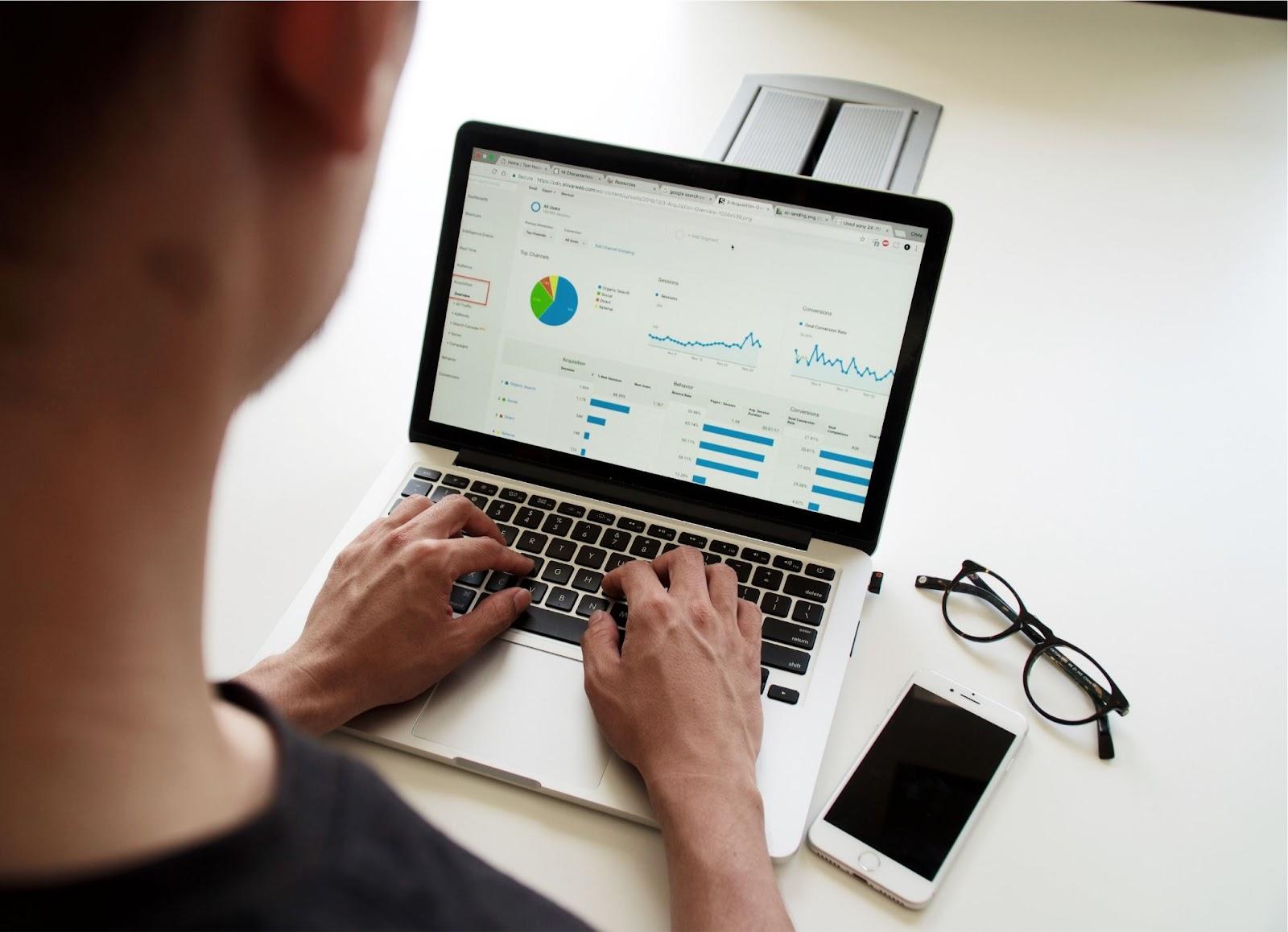
Рекомендации для видео
Видеореклама в последние несколько лет становится популярнее, и если вы еще не тестировали ее — самое время это сделать. Вот несколько советов, на которые можно опираться при создании рекламного ролика.
Добавляйте подписи и субтитры
Представители Facebook утверждают, что добавление подписей и субтитров к видеороликам повышает длительность их просмотра в среднем на 12%. В соцсетях Facebook и Instagram по умолчанию видео воспроизводится без звука, поэтому желательно сделать так, чтобы оно было понятно даже в том случае, если пользователь не станет включать звук. Добавить субтитры можно в Ads Manager в Facebook на уровне объявления, но эта опция работает только для английского языка.
Если вы рекламируетесь на русскоязычную аудиторию, добавьте субтитры или подписи на монтаже.
 Видеоролик с подписями
Видеоролик с подписями
По ссылке — видеоролик от автомобильного бренда Ford. Здесь компания пошагово показывает и рассказывает, как покупатель может кастомизировать свою модель машины.
Banner
Рассказывайте о своем бренде сразу
Показав корпоративные элементы (цвета, символику, логотип, название) в первые три секунды видео, вы повышаете вероятность конверсии. Пользователь должен сразу увидеть, кто вы. Это также способствует лучшей узнаваемости бренда, ведь не все пользователи досматривают рекламные ролики до конца.
В этом объявлении компания, печатающая тексты на футболках, показала логотип в течение первых секунд.
Не откладывайте на конец ролика информацию об УТП
Этот совет дополняет предыдущий. Если в начале ролика не рассказать, что вы предлагаете пользователю, он, вероятно, так и не узнает о вашем УТП. В Facebook сообщают, что рекламодатели, которые рассказывали об УТП в первых пяти секундах ролика получали больше отклика от рекламы.
Создавайте короткие ролики
Если ролик будет слишком длинным, у пользователя вряд ли хватит терпения досмотреть его до конца. Рекомендуемая продолжительность рекламного ролика — не более 10-15 секунд. Этого достаточно, чтобы рассказать о компании и предложении.
Вот интересное объявление от авиакомпании Air Asia. Рекламодатель запустил несколько коротких роликов длиной до 10 секунд, которые показывают привлекательные стороны отпуска в Камбодже. Каждое видео рассказывает о чем-то одном: о кухне, о развлечениях, о необычных физических активностях.
Что дальше
Мы настроили базовую «холодную» кампанию, познакомили вас с интерфейсом и основными настройками Facebook Ads Manager. Дальнейшие действия для проекта показывать не будем, но перечислим основные работы, которые необходимо провести:
- настроить ретаргетинг. Для этого нужно будет использовать пользовательскую аудиторию «Все посетители сайта». Ретаргетинг создадим отдельной кампанией, чтобы удобнее было отслеживать его результаты;
- запустить рекламу с акционным предложением для постоянных клиентов. Это поможет вернуть тех, кто давно не пользовался услугами компании;
- спустя некоторое время проанализировать результаты «холодной» кампании. Если они удовлетворительные, можно повысить бюджет, если недостаточно хороши – изменить аудиторию или креативы;
- протестировать новые аудитории. Можно подобрать другие интересы или поведенческие характеристики, запустить рекламу на look-alike-аудитории.
Создание и настройка бизнес-менеджера
Для более удобного управления рекламой нужен бизнес-менеджер. О том, как его правильно настроить и создать написано чуть ниже.
Для начала разберемся с самим понятием «бизнес-менеджер». Это специальный инструмент, который позволит решить множество задач и облегчит работу с рекламными аккаунтами.
Вот лишь небольшой перечень задач, которые решает бизнес-менеджер:
- можно управлять одним или несколькими рекламными аккаунтами;
- подойдет, если в штате более одного таргетолога;
- дает возможность обмениваться собранными данными с другим аккаунтом;
- позволяет настраивать динамический ретаргетинг (те, у кого нет аккаунта не имеют такой возможности).
К тому же бизнес менеджер позволяет работать и с ФБ, и с Инстаграмом одновременно, что является преимуществом для владельцев обоих типов профилей.
Создание бизнес-менеджера
Данный пункт является самым простым и не займет много времени. Чтобы создать аккаунт, нужно быть зарегистрированным пользователем в Фейсбуке.
Ниже пошаговая инструкция по созданию:
- зайдите на сайт;
- в правом верхнем углу нажмите кнопку «Создать аккаунт»;
откроется окно, где нужно указать название компании, фамилию, имя, а также адрес электронной почты. Указывайте действующую почту, так как на нее будут приходить все дальнейшие письма.
- нажмите кнопку «Далее»;
- откроется еще одна форма, в которой нужно указать данные о компании, а также с какой целью создается учетная запись в бизнес-менеджере.
нажмите кнопку «Отправить», а потом кнопку «Готово» и зайдите на свою почту.
находим письмо (может находится в папке «Спам») и жмем кнопку «Подтвердить».
Создание аккаунта для бизнес-менеджера закончено. Как и обещал, это заняло не более 5 минут времени.
Настройка бизнес-менеджера
Следующий шаг — это настройка. Добавим страницу компании и рекламный аккаунт для дальнейшей работы через менеджер. Для этого жмем на «Аккаунты» и в открывшемся меню выбираем «Страницы».
Нажимаем кнопку «Добавить»;
Можете выбрать один из трех вариантов:
- Добавить страницу — этот вариант для тех, кто уже создал бизнес-страницу и имеет там права администратора;
- Запросить доступ к странице — вариант для людей, которые имеют страницу, но администратором там другой человек;
- Создать новую страницу — этот вариант выбирают люди, которые не создали бизнес-страницу.
Я выбрал вариант «Добавить страницу». Открылась новая форма, в которой нужно было ввести URL или название бизнес-профиля.
Нажмите кнопку «Добавить страницу».
Следующий шаг в настройке — это добавление рекламного аккаунта. Для этого действуем по инструкции:
нужно перейти в «Аккаунт», а следом «Рекламные аккаунты» и нажать кнопку «Добавить»;
вам будет предложено выбрать один из трех вариантов:
- добавить рекламный аккаунт, если хотите самостоятельно заниматься рекламой;
- запросить доступ к рекламному аккаунту, если вы доверили рекламу третьим лицам;
- создание рекламного аккаунта, если вы хотите заниматься самостоятельно, но еще не создали его.
я решил создать новый аккаунт, поэтому выбрал третий вариант;
- вводим данные, выбираем валюту счета и жмем кнопку «Далее»;
- выбираем цель создания;
- назначаем людей ответственных за данный аккаунт, а также настраиваем все по собственным требованиям;
жмем «Назначить».
На этом создание рекламного аккаунта, а также базовая настройка менеджера завершены.
Как создать рекламное объявление
Выберите изображения. Есть два варианта объявления: с одним или несколькими изображениями. Вы можете загрузить до 10 фотографий с помощью кнопки «+» или выбрать из галереи Фейсбука. Если изображение плохо смотрится, уберите галочку с пункта «Добавить карту в конце с фото профиля вашей страницы».
Чаще рекламодатели выбирают одно изображение или видео.
Присоедините страницу Фейсбука. Рекламное объявление в «Ленте новостей» будет содержать Аватар и название Страницы. Поэтому привяжите ее к рекламному кабинету. Если вы не хотите заводить аккаунт, перейдите в раздел «Отключить рекламу в Ленте новостей».
Придумайте текст объявления. Объявлению нужен цепляющий, но информативный заголовок. Он должен быть не более 25 символов. В основном тексте отразите характеристики товара, цену или информацию о бренде. На это система отводит до 90 символов. Далее нажмите на кнопку «Расширенные параметры» и добавьте описание ссылки в ленте новостей. Оно должно быть около 200 символов.
Если объявление содержит несколько изображений, заполните общее поле «Текст» и отдельно «Заголовок» и «Описание». Если это фото разных товаров, в поле «URL-адрес назначения» добавьте ссылки на страницы каталога.
Выберите кнопку призыва к действию. Кнопка СТА способна увеличить конверсию. Пользователь понимает, что ему нужно сделать именно сейчас. Например, «Перейти на сайт» или «Сделать заказ».
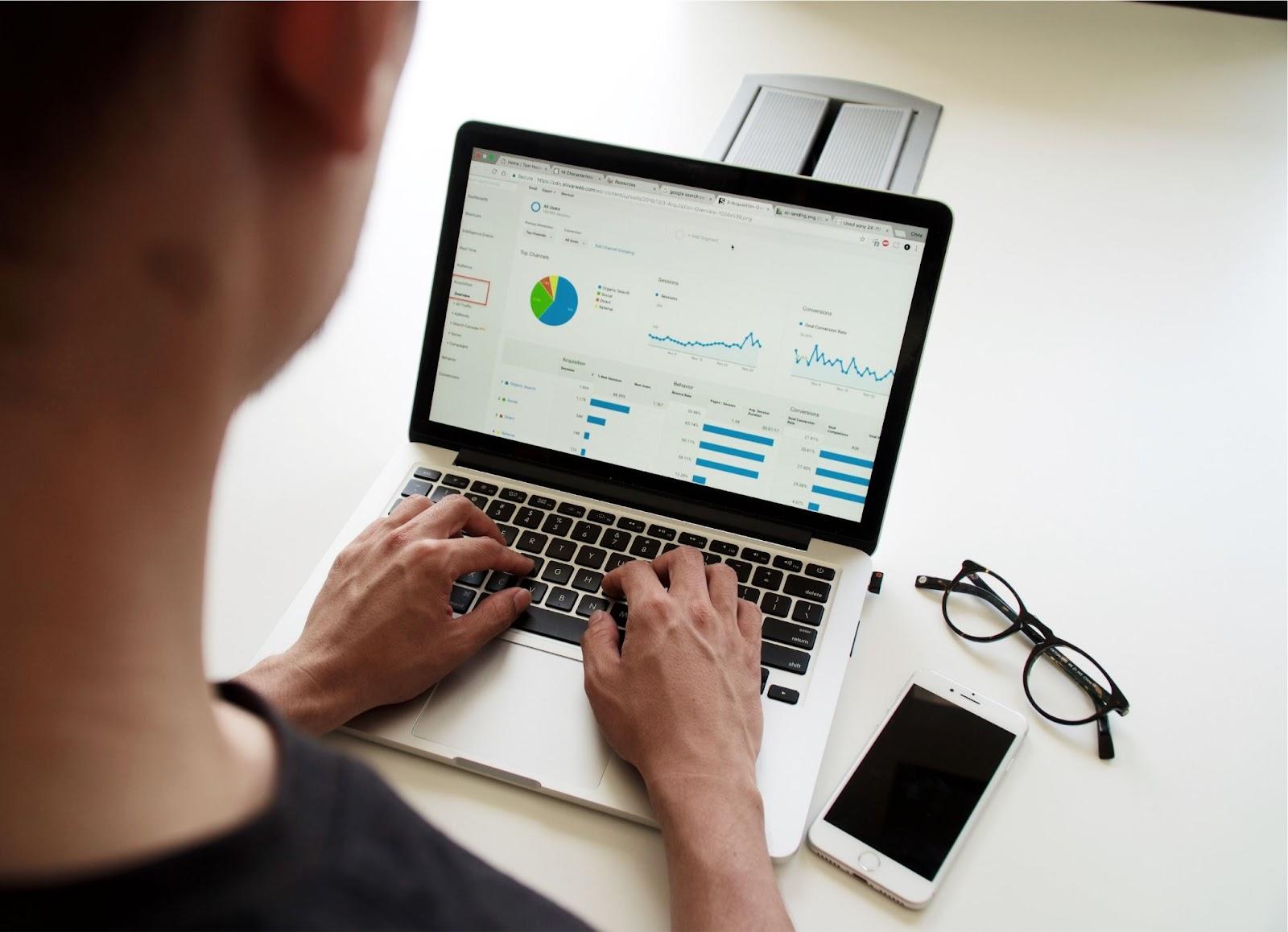
Таргетинг в Facebook Ads
Рассмотрим, что нужно учитывать при настройке детальных и широких таргетингов.
Детальные таргетинги
Этот тип таргетинга в Facebook Ads делится на две категории: интересы и поведение.
Алгоритм Facebook не всегда подбирает интересы точно. В этом можно убедиться, зайдя в раздел «Рекламные предпочтения» в Facebook и посмотрев, какие интересы определили для вас алгоритмы.
Поведение — более точный таргетинг, основанный на фактах. Например, если система определила человека как часто путешествующего, это значит, что пользователь часто заходил в соцсеть из разных мест и с разных устройств. Поэтому при таргетинге на признаки потенциальных клиентов лучше выбирать характеристики, связанные с поведением.
Например, вы продвигаете гостиницу для кошек. В первую очередь тестируйте таргетинг на часто путешествующих пользователей, поскольку таким людям бывает не с кем оставить животное, а гостиница может оказаться отличным решением. Запускать таргетинг по интересу к кошкам не стоит, поскольку он не гарантирует, что у пользователя действительно есть питомец.
Если вы запустите рекламу на часто путешествующих, на нее, скорее всего, отреагируют те, у кого есть питомцы, а те, у кого их нет, пропустят. Так система быстро обучится и поймет, путешественникам с какими характеристиками стоит показывать рекламу.
Также в отдельной кампании можно настроить таргетинг на пользователей, которые интересуются ветеринарными клиниками или кормом для кошек. У таких пользователей наверняка есть животные, но вероятность, что пользователь совершит конверсию ниже, чем у владельцев животных, которые часто путешествуют. Владельца кошки может заинтересовать сам факт существования такой гостиницы и он кликнет по рекламе, чтобы узнать о ней подробнее, даже если у него нет необходимости воспользоваться услугами гостиницы.
Также не стоит пересекать и сужать таргетинги. Так вы лишь помешаете алгоритмам, поскольку выборка аудитории будет слишком мала для полноценного обучения системы.
Широкие таргетинги
Широкие таргетинги охватывают аудитории сотен тысяч пользователей и более. Можно не настраивать детальные таргетинги вообще, указать только геотаргетинг, язык, при необходимости пол и возраст. Если у алгоритмов будет достаточно данных о целевых действиях, они сами найдут релевантную аудиторию. Но это сработает только в том случае, если ваши офферы, посадочные страницы и креативы работают эффективно.
Широкие таргетинги обычно не используют на старте кампании, а включают уже когда реклама приносит результаты.
Популярные статьи
- 15K
- 20 мин.
Хитрости Инстаграма, о которых знают не все
Вопрос: где продвигать бизнес, чтобы он «жил долго и счастливо»? Разумеется, там, где целевая аудитория водится в бессчетном количестве. Например, в Инстаграме. И вот вы регистрируете аккаунт, наполняете его контентом, а дела-то в гору так и не идут… Поэтому читаем эту статью и узнаем о новых фишках приложения, которые на раз-два улучшат ваш профиль, а также повторяем основные законы «выживания» в инста-среде.
- 18 мая 2020
- SMM и SMO
- 14.5K
- 13 мин.
Парсинг аудитории для рекламы ВКонтакте: 10 идей сбора пользователей
Без парсеров не найдешь клиентов ВКонтакте. Это такое вольное переложение пословицы «Без труда не вынешь рыбку из труда». 🙂 Ну и констатация факта. Хотите таргет ВК, который будет приносить результат? Расширяйте возможности рекламного кабинета через парсинг аудитории. В статье найдете первых 10 идей-примеров, как это сделать.
- 13 мая 2019
- SMM и SMO
- 5.9K
- 9 мин.
Кручу-верчу: как правильно раскрутить Инстаграм с помощью хештегов
Палка, палка, огуречик… Ой, немного не так. Палка, палка – вот и вышла решетка. Она присоединяется к слову или словосочетанию, и – вуаля – образуется #хештег. Метки существуют даже дольше самого Инстаграма, а народ до сих пор не научился ими пользоваться. =) Пора исправить ситуацию!
- 25 сентября 2019
- SMM и SMO
Что такое рекламный кабинет в Facebook
Адс менеджер — универсальный инструмент для создания и настройки рекламы, просмотра статистики и редактирования рекламного кабинета.
Перейдя в Адс фейсбук, вы увидите интерфейс РК. Слева находится панель настройки кабинета, посередине — поле для создания кампаний и выбора рекламного кабинета, а справа — панель быстрого редактирования, просмотра статистики и последних действий, связанных с объявлениями.
Facebook Ads Manager
Через Ads Manager создается таргетированная реклама Facebook. То есть объявления, где задаются параметры желаемой аудитории. В качестве плейсментов социальный гигант предлагает:
- Инстаграм;
- Сеть ФБ (Audience Network), которая показывается в нативных местах размещения и приложениях;
- Messenger (чаты и whatsapp).
В месяц социальную сеть посещает 1.5 млрд пользователей, поэтому реклама в FB подойдет любым юзерам интернета, продвигающим услуги с целью получения прибыли.
ФБ работает по принципу аукциона, поэтому однозначно назвать цену рекламы нельзя. Настраивая адсеты, выбирается ставка, автомат или ручка. Изначально у рекламодателей активна автоматическая ставка, для выбора ручника опуститесь к разделу «Оптимизация и показ» и введите сумму за лид.
Оптимизация и показ
Выбирая ручную ставку, Facebook участвует в аукционах, где может победить в рамках заданных параметров. Поставите автомат, отталкиваясь от характеристик рекламы (кликабельность, цена клика и т.д.) ФБ будет тестировать аукционы дороже.
Помните, если выбрать ручную ставку и задать мизерную цену лида, Facebook будет крутить рекламу медленно или вообще не запустит ее. Автомат же работает исправно, основываясь на статистике рекламы.
Новичкам рекомендуется ставить автомат и небольшую сумму на адсет (до 30$). Преимущество этого способа в том, что FB старается дать более дешевые лиды, чтобы в дальнейшем вы покупали рекламу у социального гиганта снова.
Виды рекламных кампаний по целям
У рекламных кампаний в Facebook реализовано три основных цели — узнаваемость, лиды и конверсии. Их нужно учесть перед настройкой РК, чтобы получить максимальную отдачу от рекламы.
Узнаваемость
Чтобы повысить узнаваемость бренда или рассказать о нем новым потенциальным покупателям, выбирайте цель «Узнаваемость». У таких рекламных кампаний максимальный охват. Показ рекламы можно настроить на действующих покупателей, похожих на них людей и на самостоятельно подобранную аудиторию.
Лиды
Если вы хотите мотивировать потенциальных клиентов на совершение какого-либо целевого действия, выберите одну из целей в разделе «Лиды». Целевым действием может быть посещение сайта, установка приложения, просмотр публикации и взаимодействие с ней, просмотры видео, отправка сообщений, подписка на рассылку или заполнение формы.
Тестирование креативов
Если вы добавите в одну группу несколько креативов, система быстро (как правило, от нескольких часов до нескольких дней) найдет среди них наиболее эффективный. Другие — менее результативные — креативы могут получать мало показов или не получать вообще. Если хотите провести честный тест и найти лучшие креативы, запускайте А/Б-тестирование. Но помните, что это актуально в основном для крупных рекламодателей.
Также рекомендую добавлять в одну группу объявлений разные форматы: карусель, видео и изображение. Так можно получить более равномерное распределение трафика по креативам и потенциально охватить больше пользователей.
По нашему опыту, эффективнее всего в группе обычно работает видео при условии, что ролик качественный и привлекательный. Если видео представляет собой слайд-шоу, собранное из картинок, оно может сработать хуже, чем карусель и статическое изображение.








